igtb企业网银怎么转账
时间:2023-08-01 分类:电子
1.
进入中国银行官网在电脑的浏览器输入中国银行,找到官方网站以后点击进入。
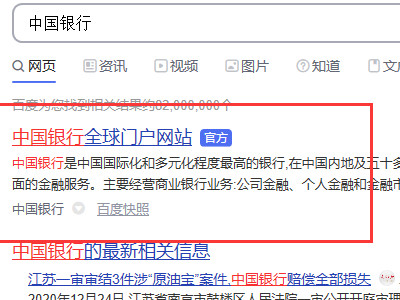
2.
点击登录进入到中国银行网站以后点击右侧的企业客户网银登录。
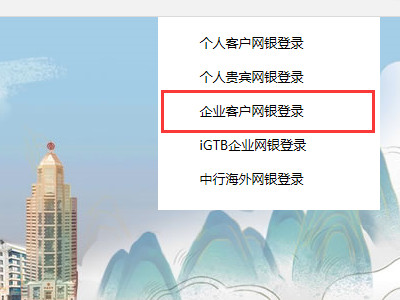
3.
选择登录方式在出现的登录界面中选择需要的登录方式。
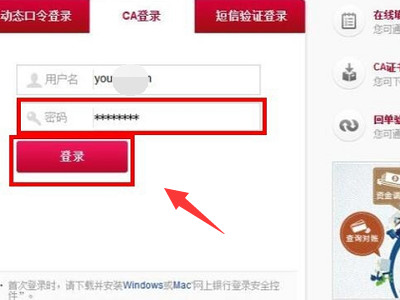
4.
进行转账汇款登录到网银后台后点击上方的转账汇款,选择对公或者对私汇款。
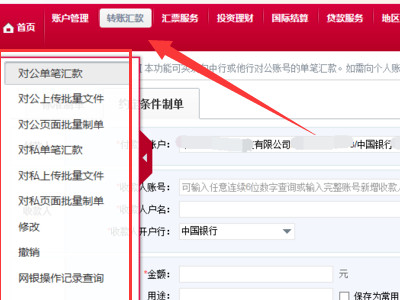
5.
输入信息输入收款人的单位或者名称、银行账号以及具体的转账金额等信息。
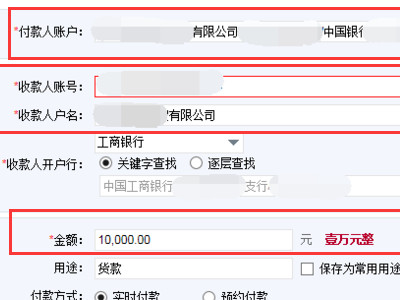
6.
点击提交相关转账的收款人信息输入完成以后点击页面底部的提交按钮。
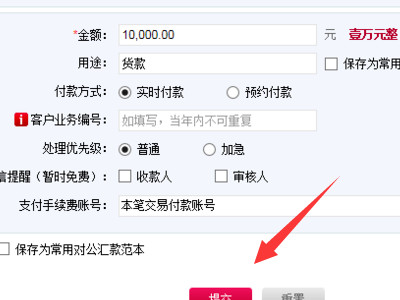
7.
下一位人授权可以看到转账的申请提交成功,需要下一位单位被授权人进行操作。
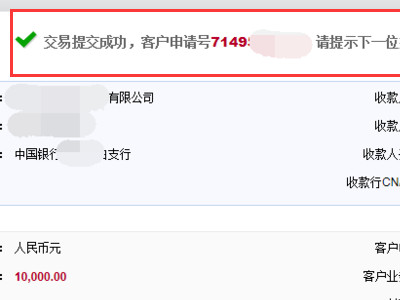
8.
点击返回点击返回按钮。
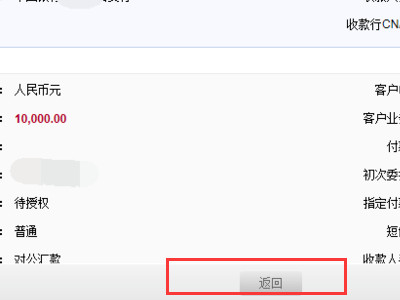
9.
点击转账汇款被授权的人员账号登录进入该网银后台,点击转账汇款下面的授权。
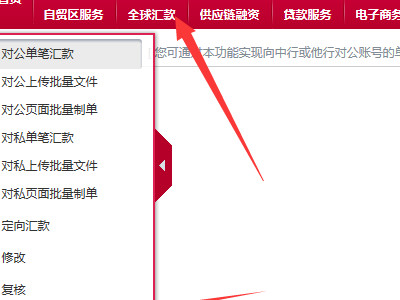
10.
点击授权通过在进入到授权界面以后勾选需要付款的订单,点击授权通过。
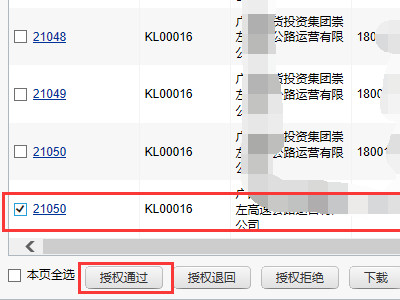
11.
点击确定在弹出的窗口中可以看到授权成功的提示消息,点击确定按钮。
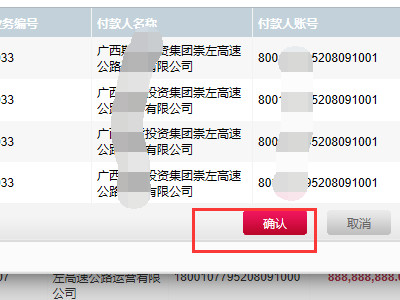
12.
完成操作即可看到之前提交的转账付款已经完成操作了。
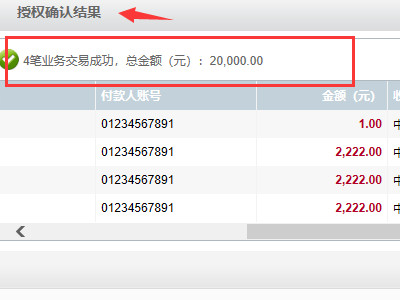
以上就是igtb企业网银怎么转账的全部内容,望能这篇igtb企业网银怎么转账可以帮助您解决问题,能够解决大家的实际问题是非常好学习网一直努力的方向和目标。